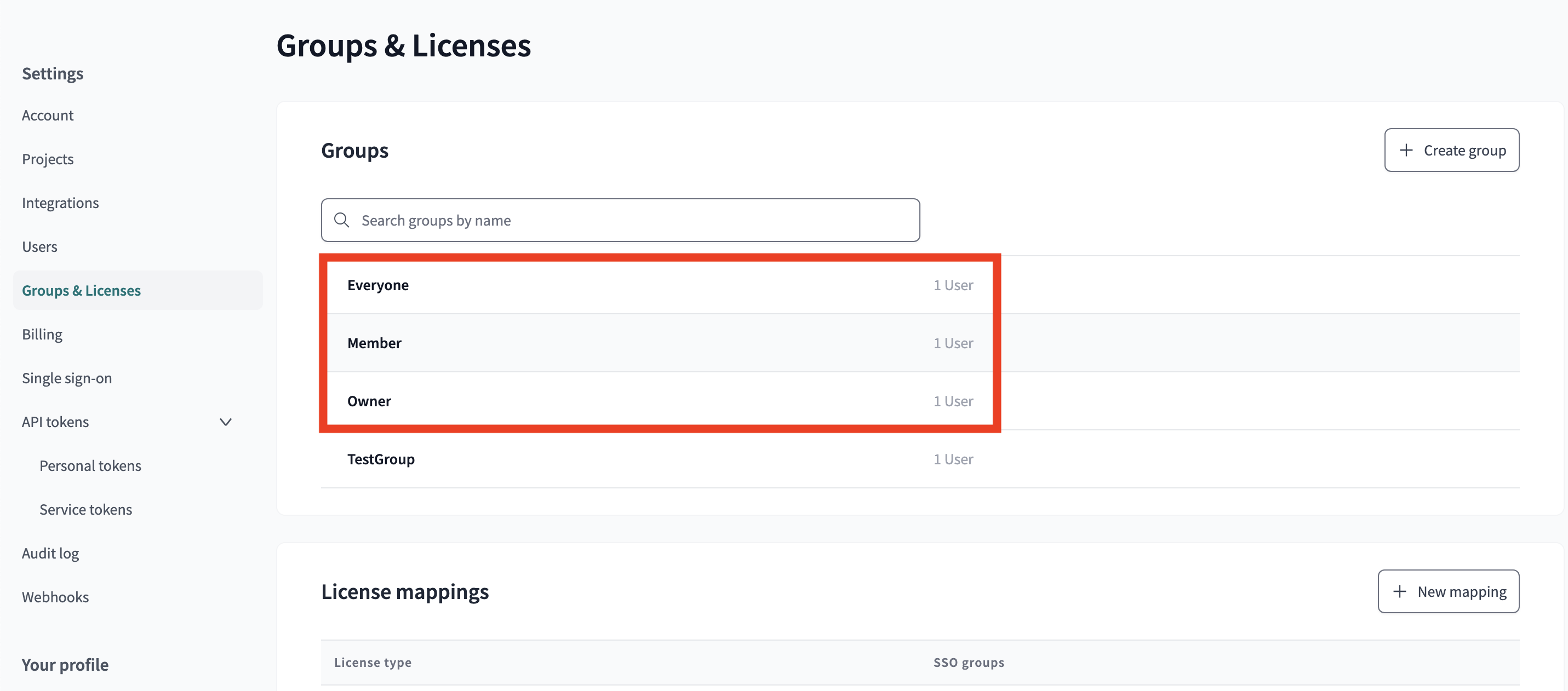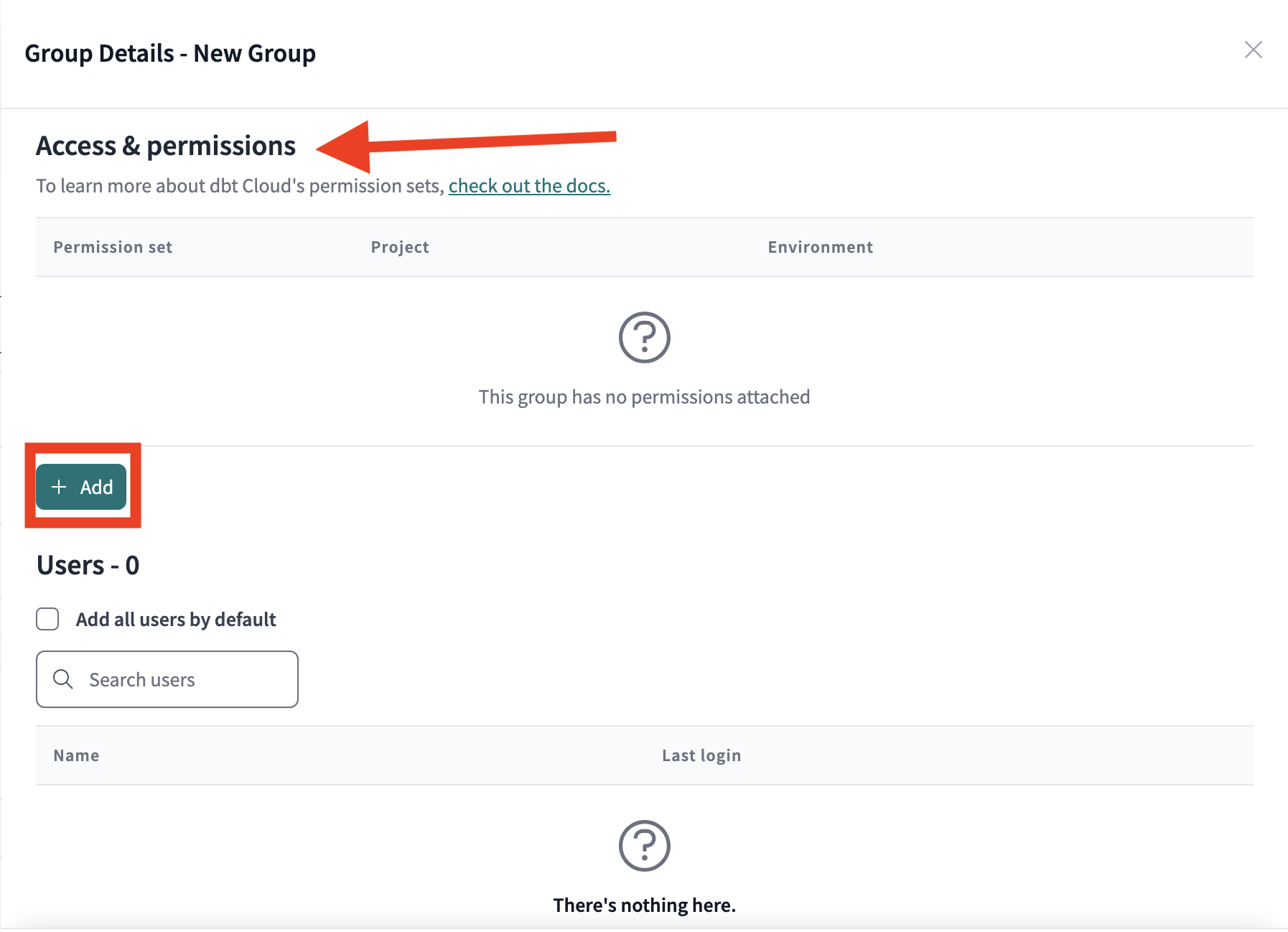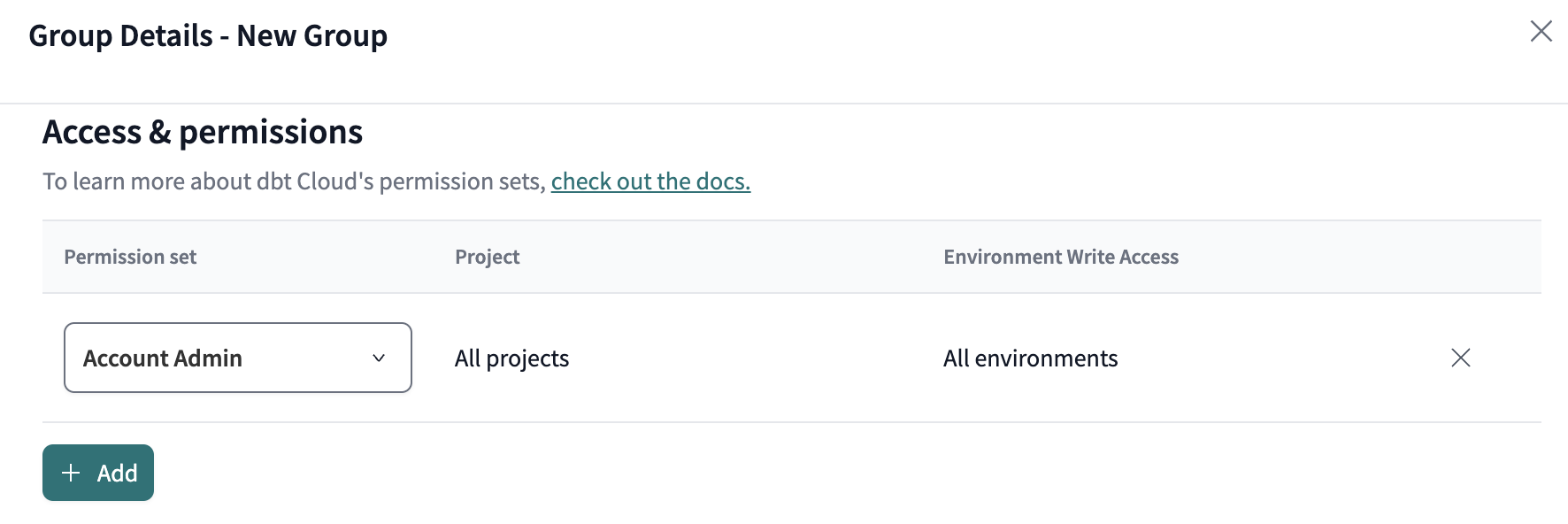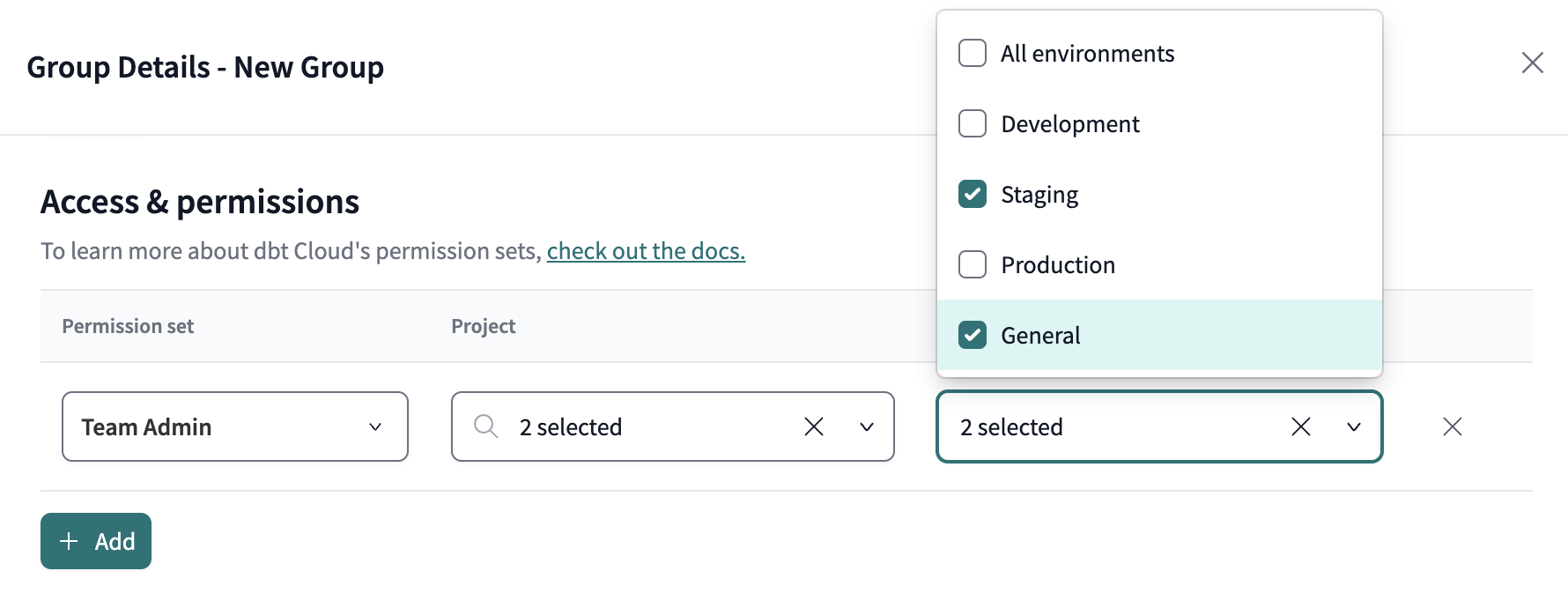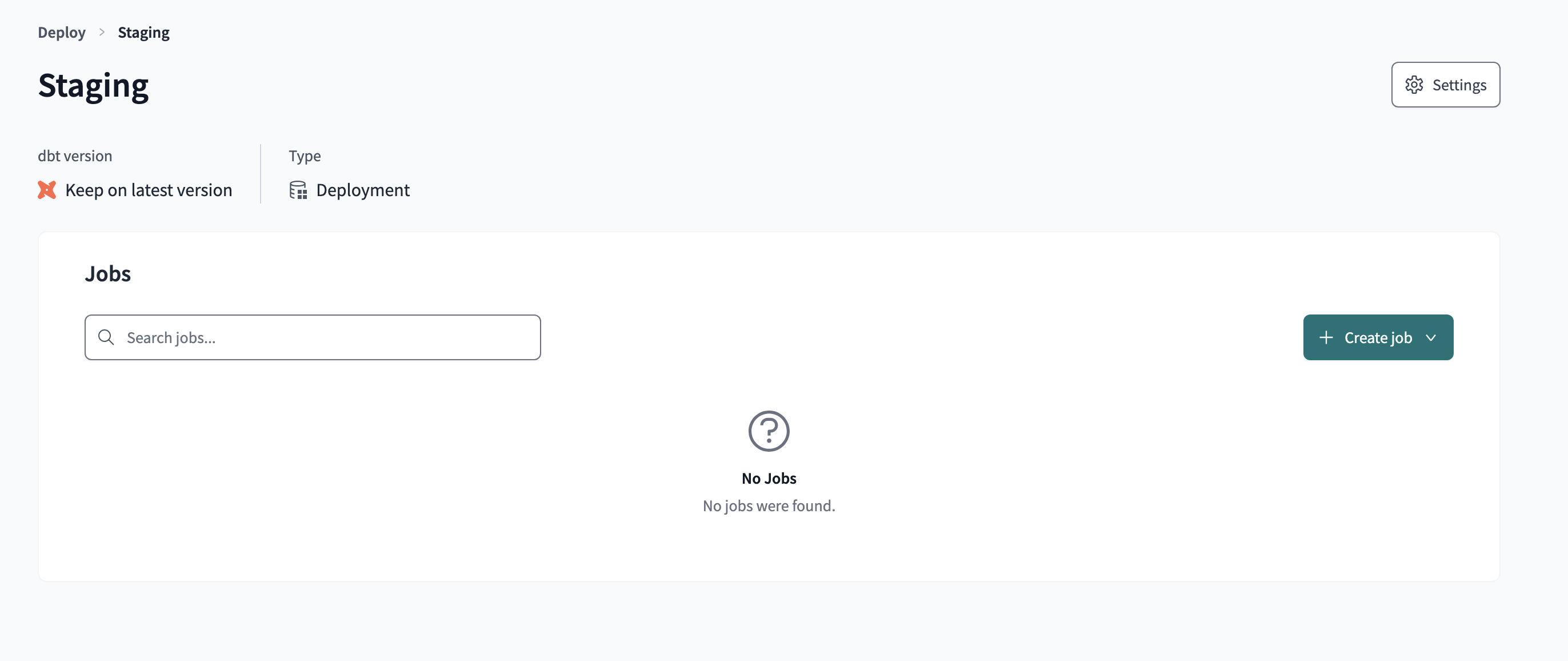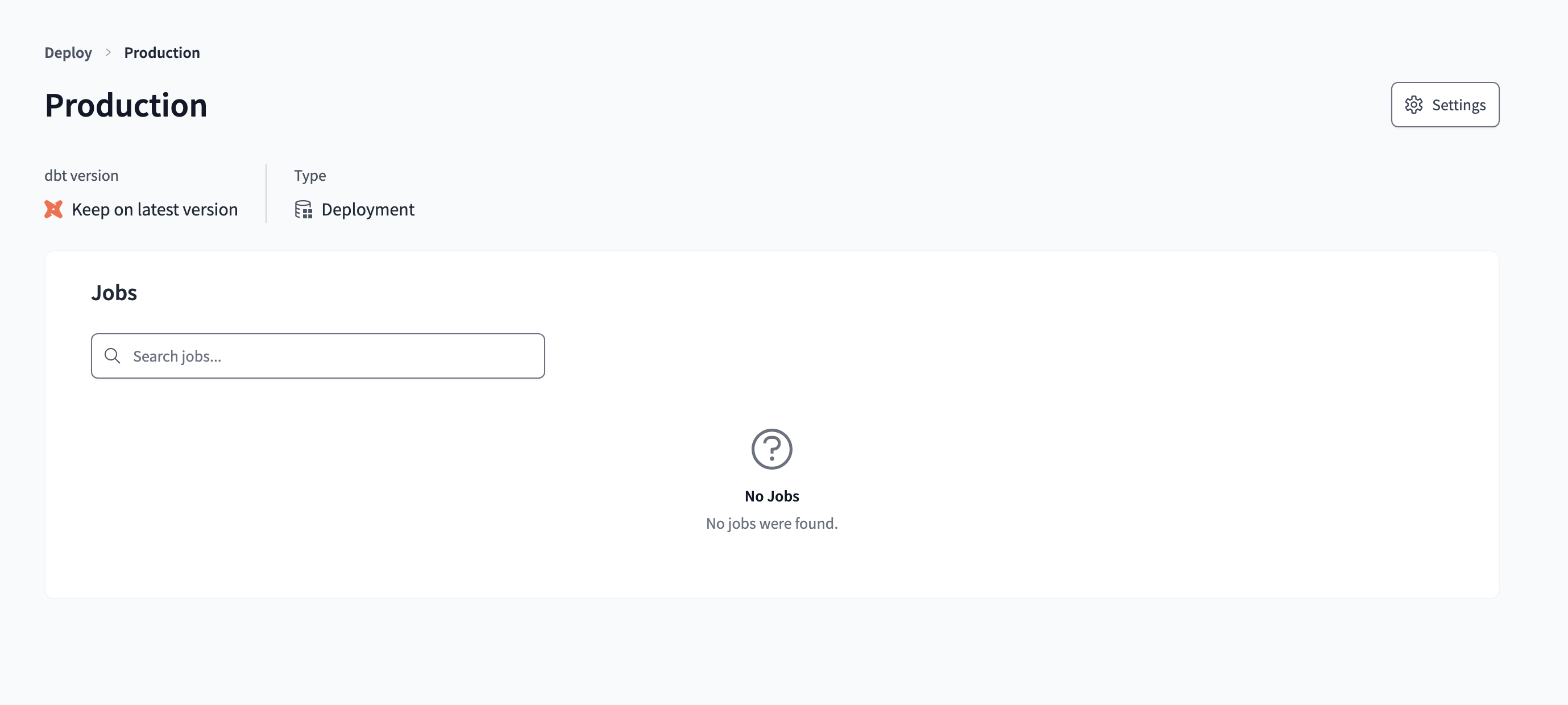Настройка разрешений на уровне окружения
Чтобы настроить и сконфигурировать права доступа на уровне окружения, у вас должны быть права на запись в настройках Groups & Licenses вашего аккаунта dbt. Подробнее о ролях и разрешениях см. в разделе User permissions and licenses.
Разрешения на уровне окружения не совпадают с управлением доступом на основе ролей (RBAC) на уровне учетной записи и настраиваются отдельно от этих рабочих процессов.
Инструкции по настройке
В вашем аккаунте dbt:
-
Нажмите на название вашего аккаунта над иконкой профиля на левой боковой панели. Затем выберите Account settings.
-
Перейдите в раздел Groups & Licenses. Мы рекомендуем удалить группы по умолчанию
Owner,MemberиEveryoneи вместо этого назначать пользователей в ваши организационные группы, чтобы не предоставлять им избыточные повышенные привилегии.Однако перед удалением этих групп убедитесь, что все существующие пользователи — включая вас — переназначены в соответствующие организационные группы. Вы не сможете удалить группу
Owner, пока как минимум один пользователь не будет добавлен в другую группу с набором разрешений администратора аккаунта либо пока не будет пользователя с IT‑лицензией. Этот защитный механизм гарантирует, что в аккаунте всегда есть администратор, способный управлять изменениями групп.
- Создайте новую группу или откройте существующую. Если это новая группа, задайте ей имя, затем прокрутите страницу до раздела Access & permissions. Нажмите Add permission.
-
Выберите Permission set для группы. Настроить разрешения на уровне окружения можно только для следующих наборов разрешений:
- Database admin
- Git admin
- Team admin
- Analyst
- Developer
Другие наборы разрешений ограничены, потому что у них есть доступ ко всему (например, Account admin), либо ограничения не позволяют им иметь доступ на запись к средам (например, Account viewer).
Если вы выберете набор разрешений, который не поддерживается, параметр разрешений для среды не будет отображаться.
- Выберите Environment для доступа группы. По умолчанию используется All environments, но вы можете выбрать несколько. Если ни один вариант не выбран, группа будет иметь доступ только для чтения.
- Сохраните Group settings. Теперь всё настроено, и вы готовы назначать пользователей!
Пользовательский опыт
Пользователи с разрешениями на окружение увидят все возможности, назначенные их роли. Разрешения на уровне окружения предоставляют доступ write или read-only. В настоящее время эта функция не поддерживает определение, какие функции в окружении доступны. Для получения более подробной информации о том, что можно и нельзя делать с разрешениями на уровне окружения, обратитесь к О разрешениях на уровне окружения.
Например, вот обзор раздела Jobs на странице окружения, если пользователю предоставлен доступ:
Та же страница, если пользователю не предоставлены разрешения на уровне окружения: